干掉visio,这个画图神器太香了
前言
看过我以往文章的小伙伴可能会发现,我的大部分文章都有很多配图。我的文章风格是图文相结合,更便于大家理解。
最近有很多小伙伴发私信问我:文章中的图是用什么工具画的。他们觉得我画的图风格挺小清新的,能够让人眼前一亮。
先上几张图让大家看看效果:
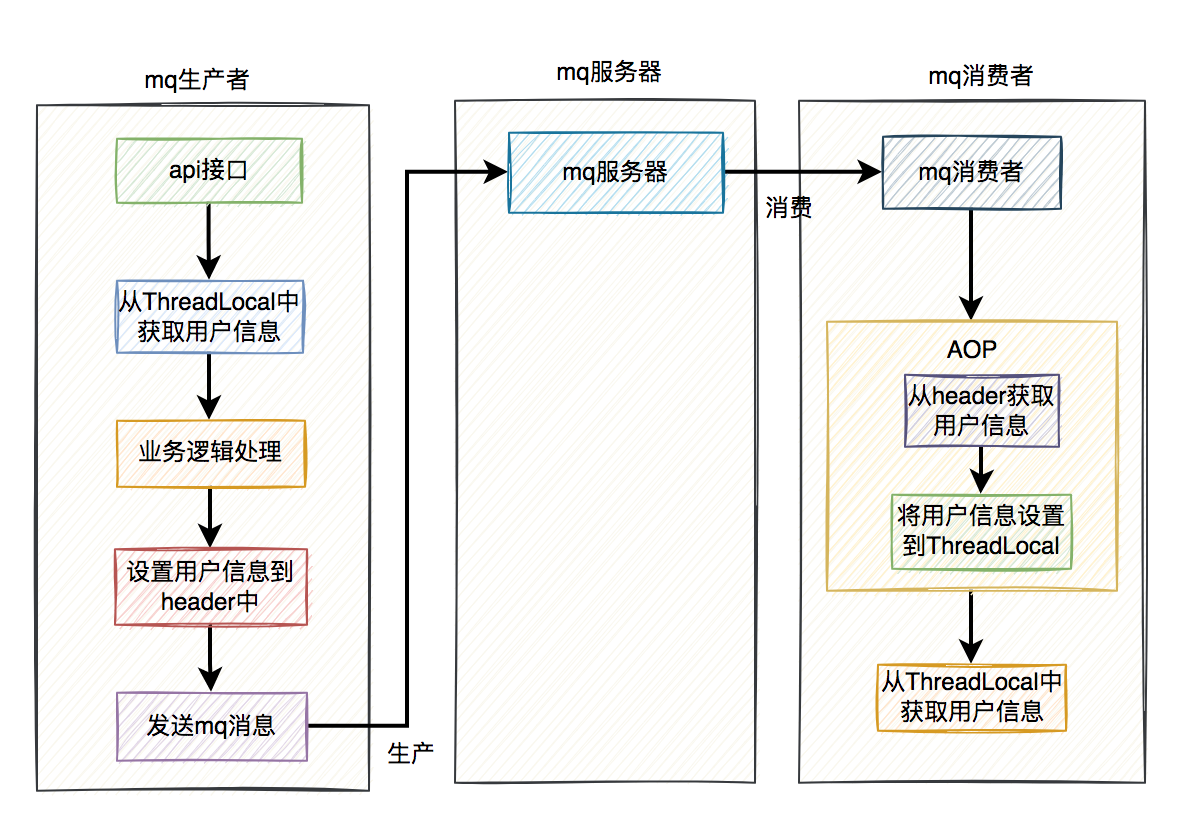
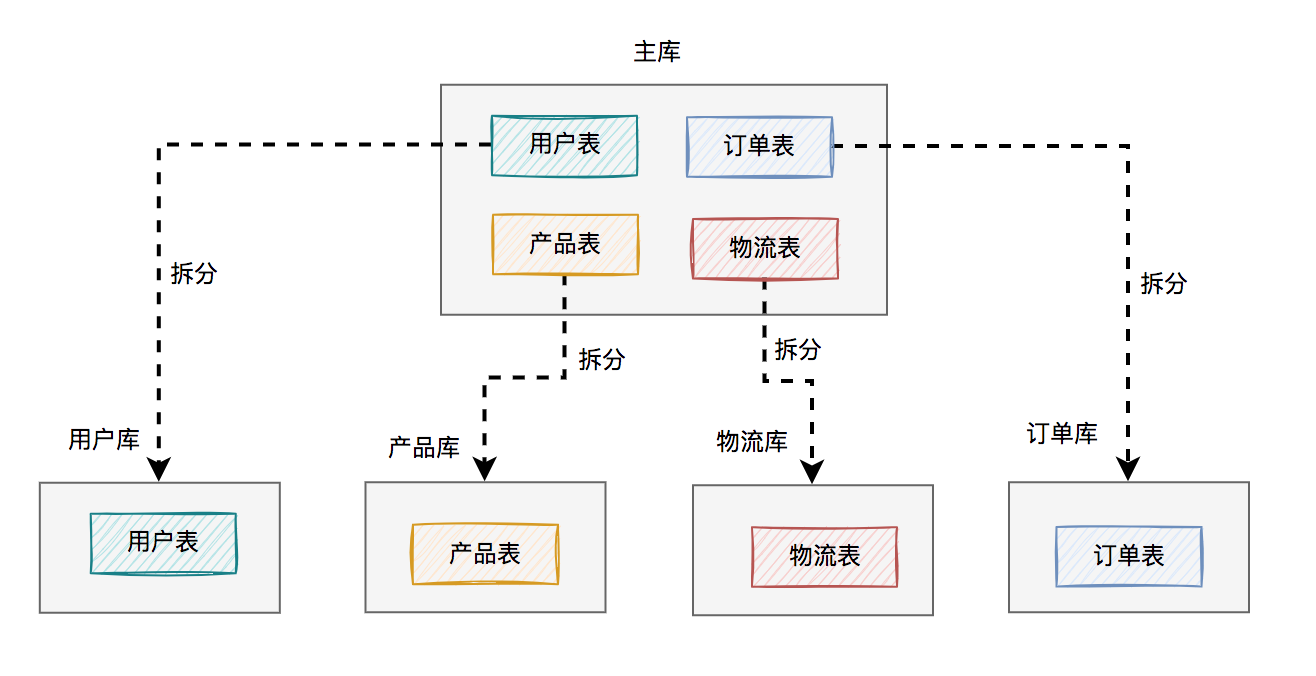
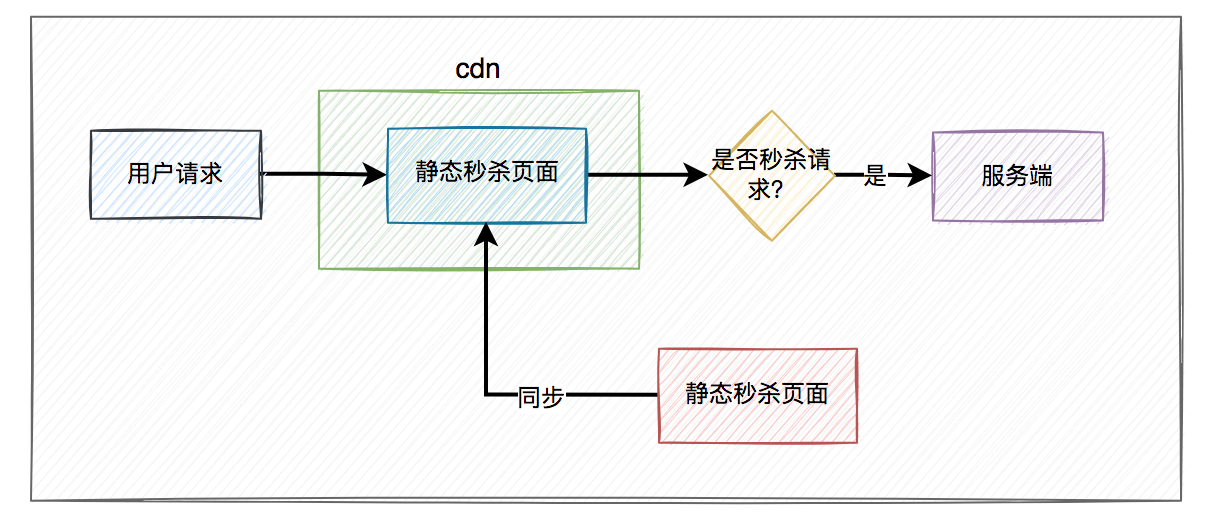
说实话,问我的人太多了,我真的没法一个个回复。同时问我的人多,也恰恰说明了这个工具的优秀。
今天特地写一篇介绍画图工具的文章,给有需要的朋友一个参考。
1. 用什么画的图?
对于画流程图的工具,之前大家用得比较多的可能是:visio和process on了。
visio是微软的一款画图软件,需要在电脑上安装,正版软件是付费的,但网上也可以搜到很多破解版。它是我用过的最早的画流程图工具了,后面使用mac电脑办公之后,就没有用过它了,之前觉得它跨电脑办公有点不方便。
process on是一款免费在线画图工具,功能非常强大。除了常规的各种流程图之外,对于思维导图支持也非常友好。但有个缺点是只能免费保存最近9张图,想保留更多的图,需要付费升级。
前面的两款画图工具,说到底还是收费的,对于喜欢白嫖的我们来说,有点无法接受。那么,有没有一款免费、在线、功能强大的画流程图的工具呢?
答:有,可以使用:diagrams。
没错,我文章中的图都是用diagrams画出来的,也可以叫它:draw.io,它已经成为了我画图首选工具。
这款画图工具的官网地址是:https://app.diagrams.net/,它的前身是:https://draw.io/。这两个url都能访问。
同时它也提供了离线版的画图软件,大家可以自己下载diagrams的安装软件,不过有个坏处是它是收费的。
所以,我用的最多的还是在线版的。
2. 如何进入画图界面?
从上面已经知道,我的文章都是用diagrams画流程图的。
但如何进入diagrams的画图界面呢?
在浏览器上输入diagrams的官网地址,我平时喜欢输入:https://draw.io/,因为它比较好记。
第一次访问的时候有点慢,因为它要初始化一些东西。
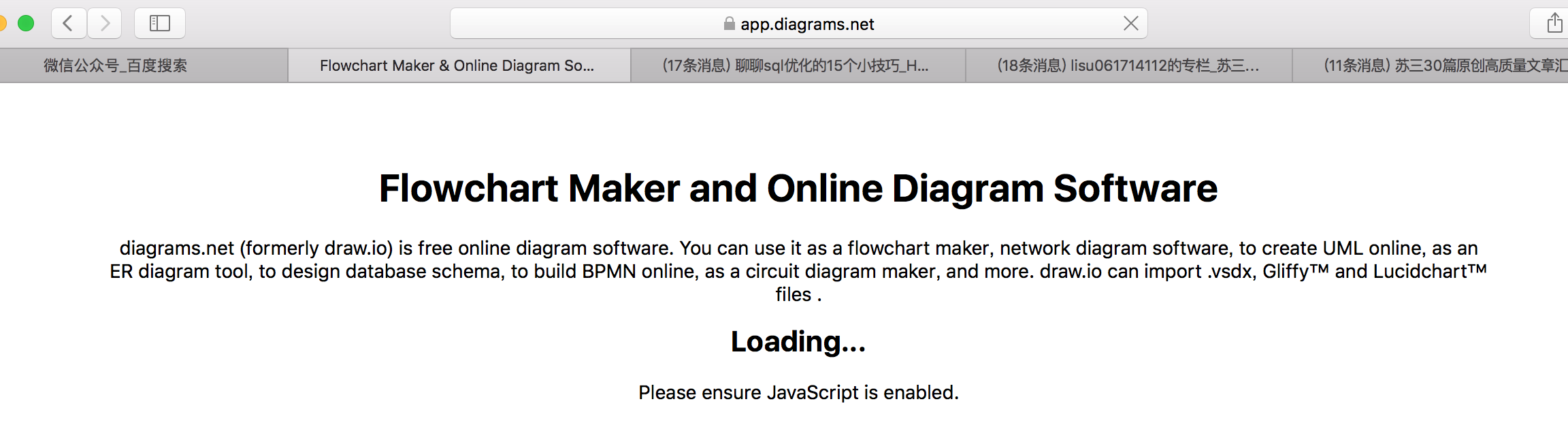
接下来,会弹出一个窗口,让我们选择画的图,需要保存到哪里。
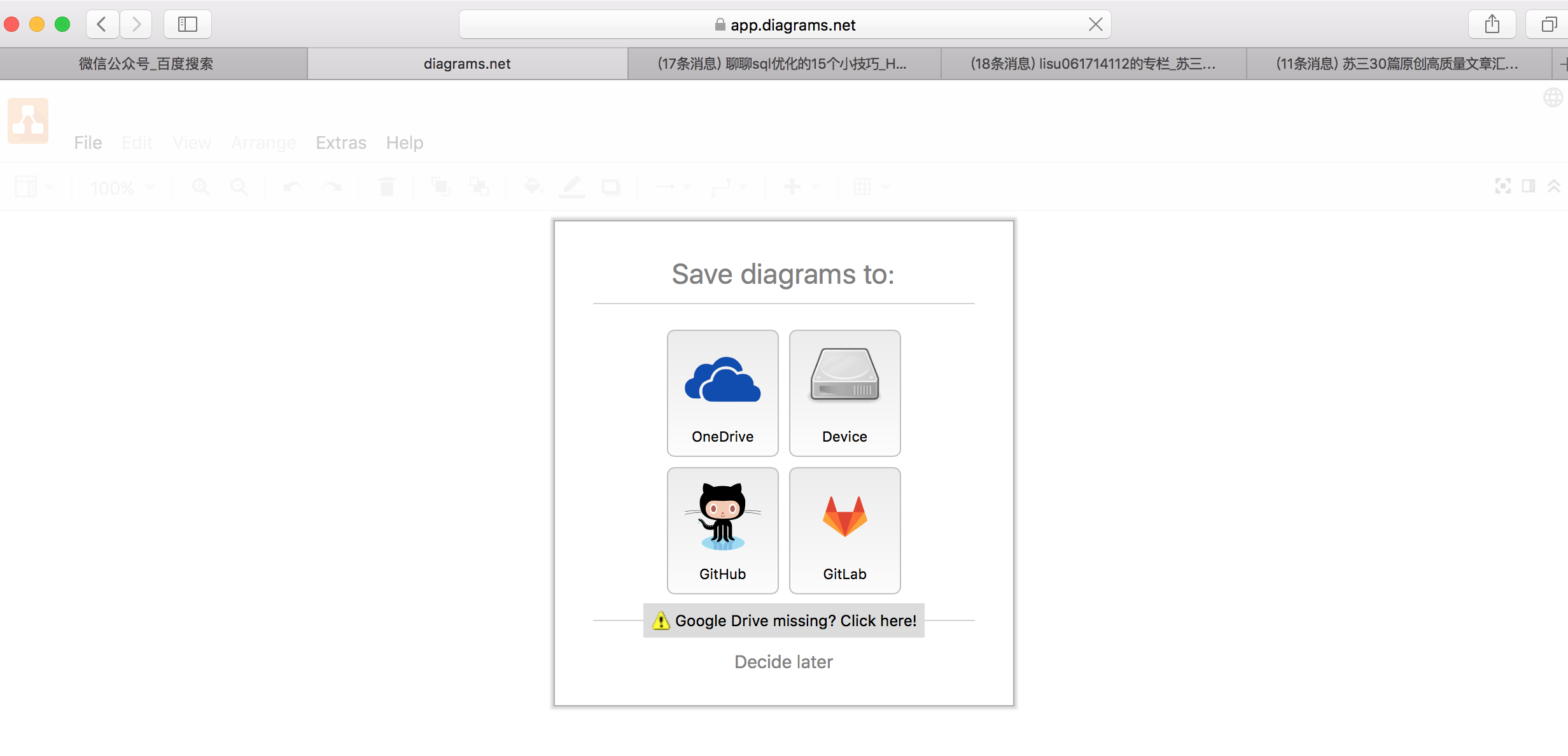
它主要支持四种:
- OneDrive: 即云
- Device:即设备
- Github
- Gitlab
我目前为了图方便,用的最多的是Device,它可以把画的图保存到本地电脑,也可以从本地电脑导入已有的图。
其实如果可以的话,把图保存到Github,也是个不错的选择。
接下来,会弹出一个窗口,让你选择是Create New Diagram(创建新流程图),还是选择Open Existing Diagram(打开已有的流程图)。
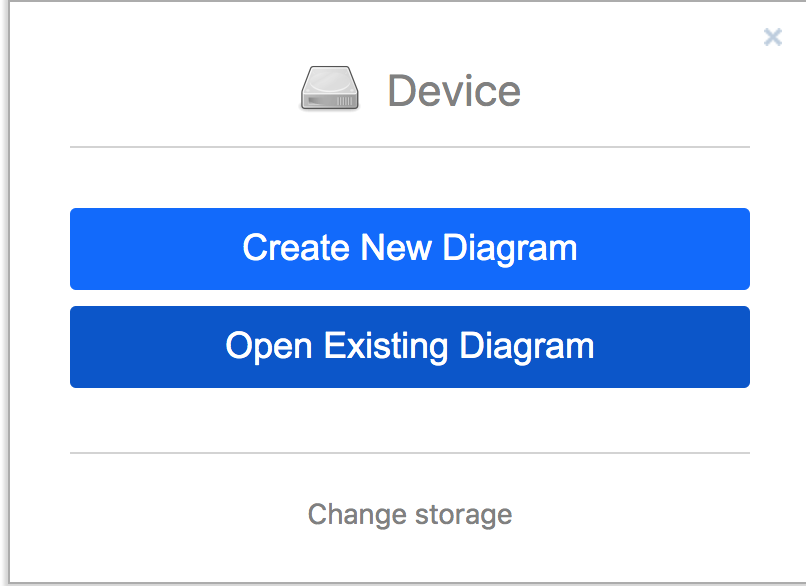
我们第一次进来,当然是选择创建新流程图了。
然后,进入了画流程图的主界面:
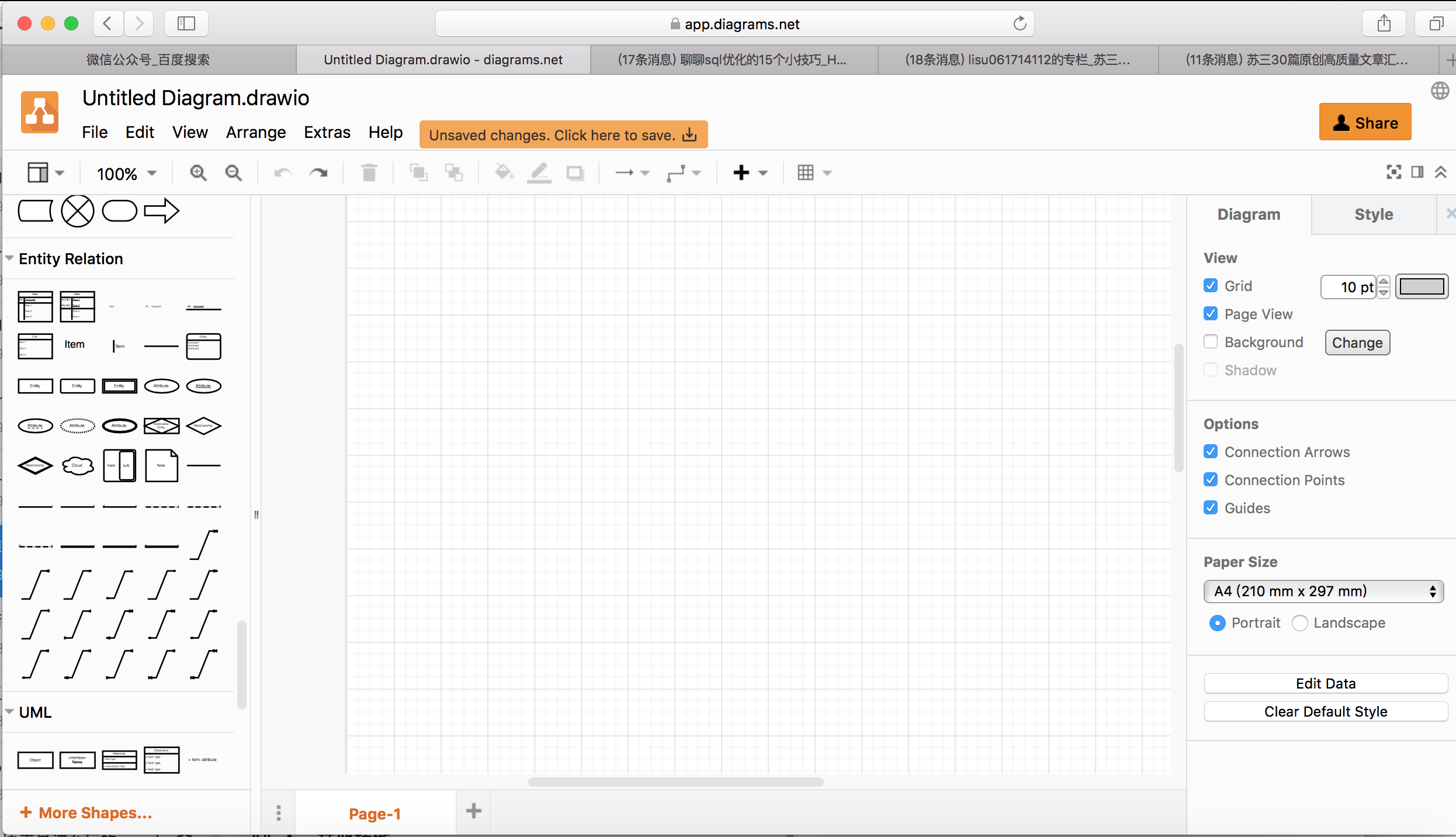
3 画图界面的组成部分
diagrams的工作界面主要是由以下几个部分组成:
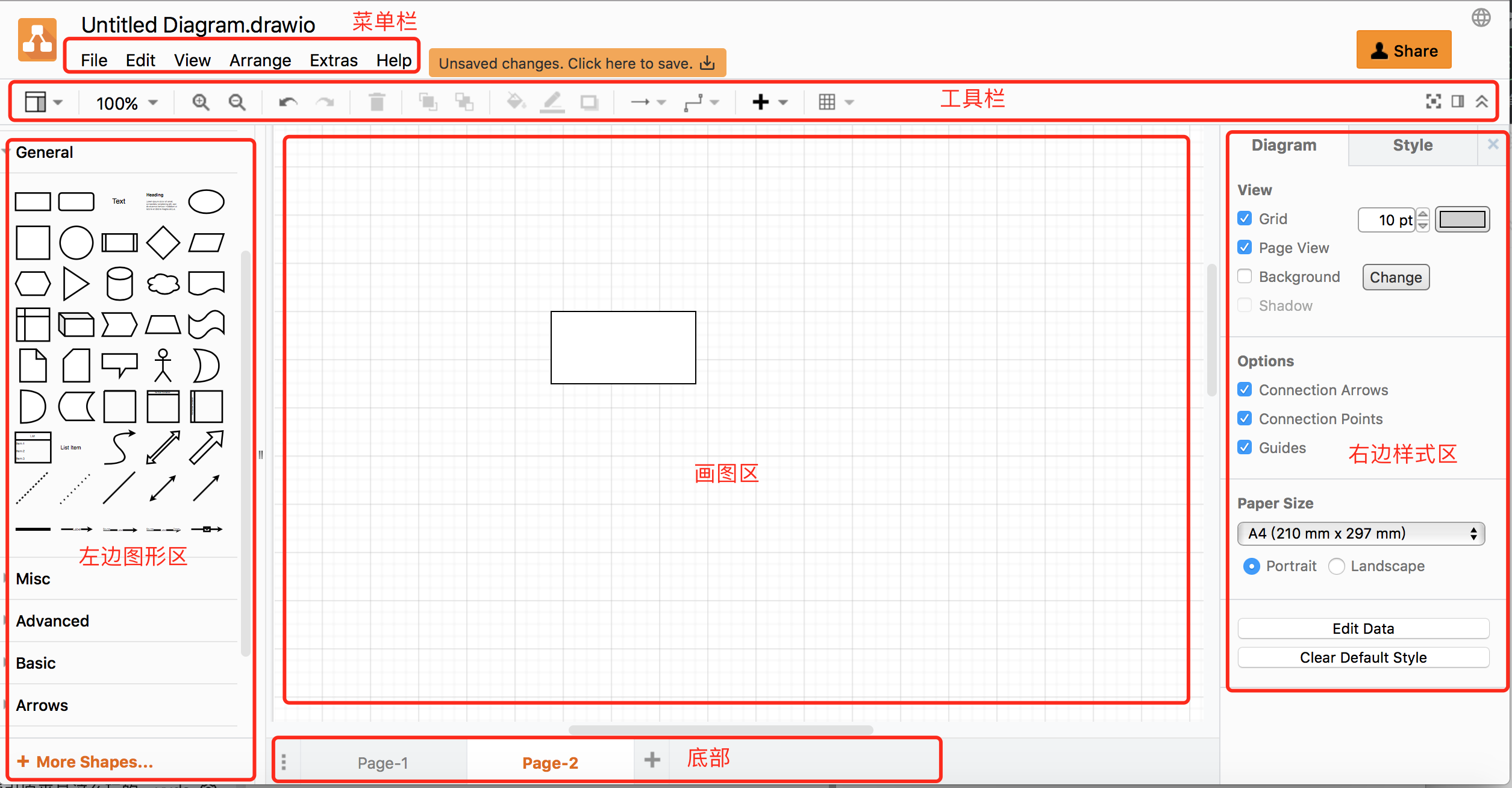
此外,在这里顺便说一句,如果你想修改流程图名称的话,可以双击左上角的:Untitled Diagram.drawio这几个字,会弹出如下窗口:
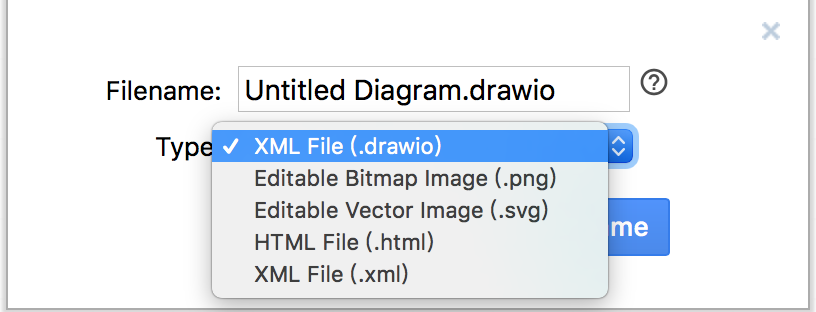
在这个窗口中可以修改流程图的名称和文件类型,默认是.drawio格式的。
下面用一张图总结一下,diagrams的工作界面主要组成部分:
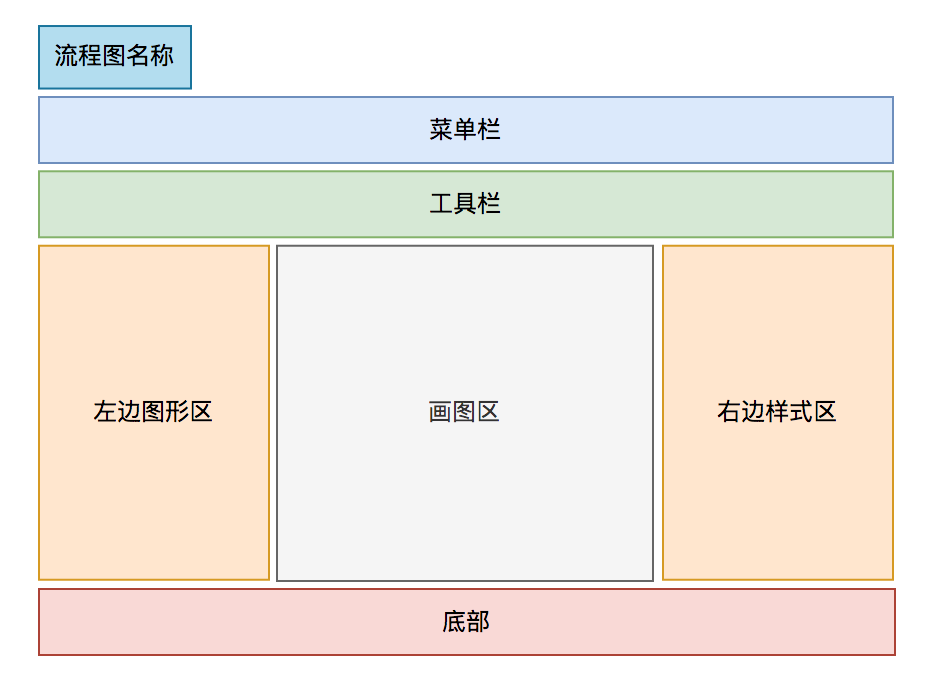
3.1 菜单栏

File菜单:包含了一系列的文件操作,包括:新建、打开文件、打开最近的文件、保存文件、另存为文件、分享文件、重命名、拷贝文件、导入、导出、打印、关闭等。Edit菜单:包含了一系列工作区的操作,包括:回退、撤回、剪切、复制、粘贴、删除、查找、替换、编辑、编辑属性、选择、全选等。View菜单:包含了一系列的视图操作,包括:恢复默认布局、大纲视图、图层、标签、网格、滚动条、全屏等。Arrange菜单:包含了一系列图形排列操作,包含:在前面、在后面、插入图形、对齐等。Extras菜单:包含了一系列额外的操作,包含:主题、展开、收缩、插件、编辑画图区、配置等。Help菜单:主要包含一系列全局的操作,包含:搜索、快捷键、关于等。
3.2 工具栏

工具栏中包含了一些常用的功能,比如:图片尺寸、放大、缩小、退回、撤销、删除、在前、在后、背景色、字体颜色、连接、阴影、添加表格、添加图形、全屏、展开、收缩等。
这些功能真的太实用了。
3.3 左边图形区
这个区域可以选择我们画图时,需要的图形,默认有这7类图形。
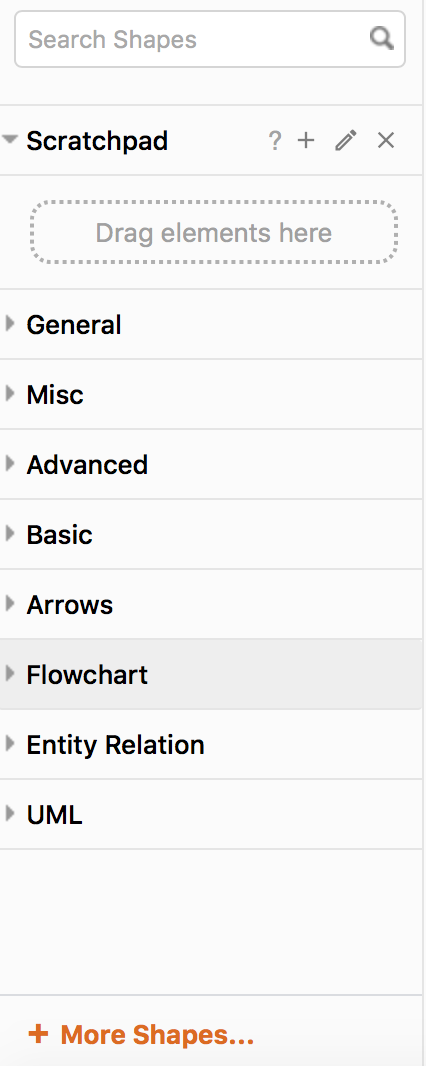
如果不满足要求,可以点击 More Shapes 按钮,选择更多类型。
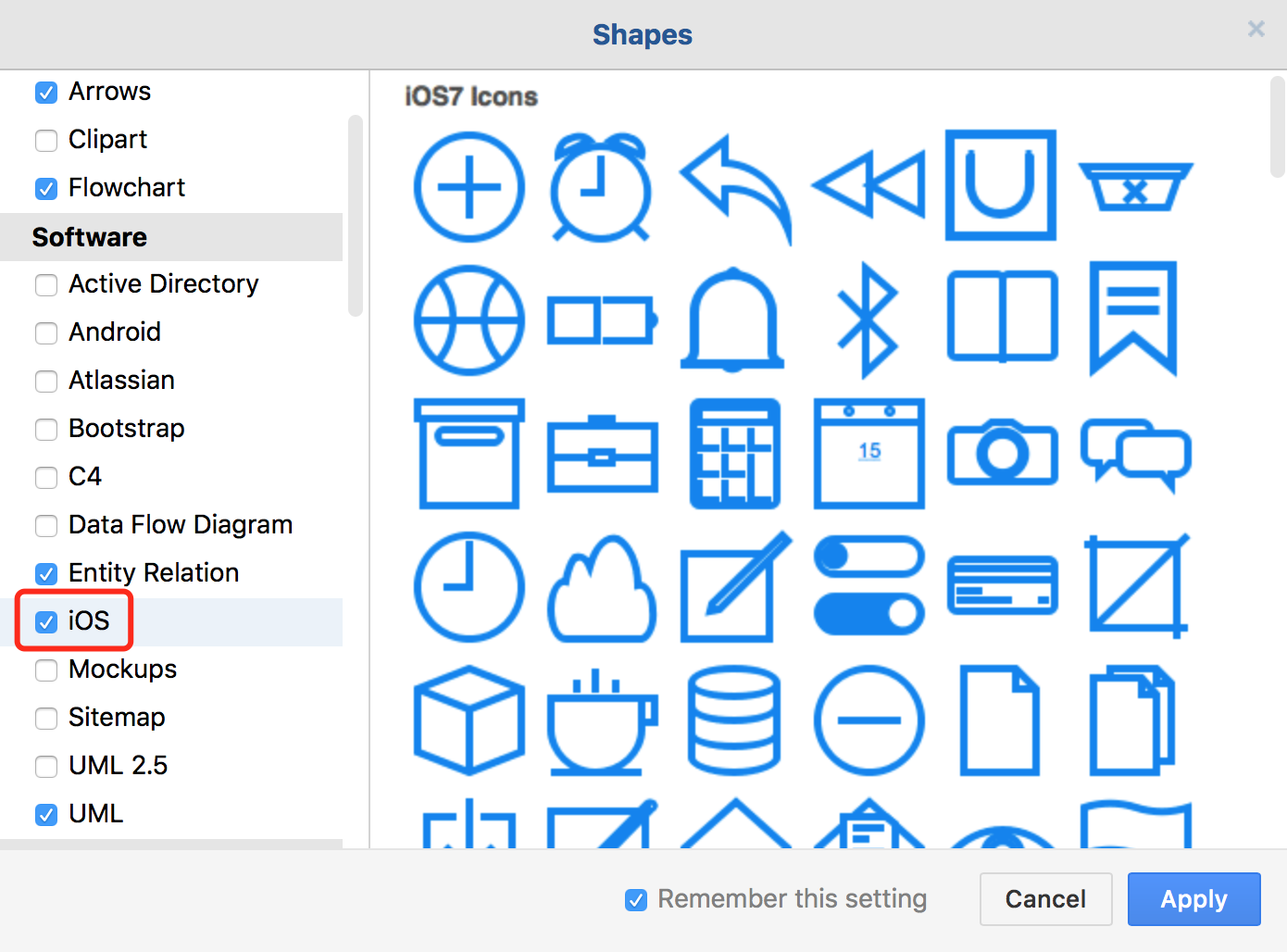
上图中我另外加了IOS类的图形。
我个人喜欢使用General类的图形:
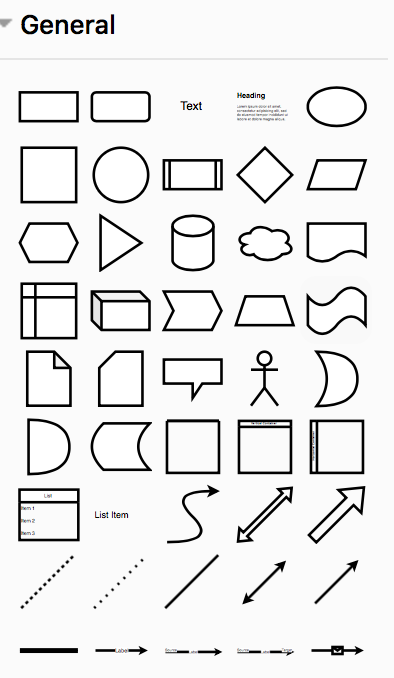
里面常用的图形都有,画一般的流程图是够用的。当然你也可以根据个人喜欢,选择更多的类型画图。
3.4 画图区
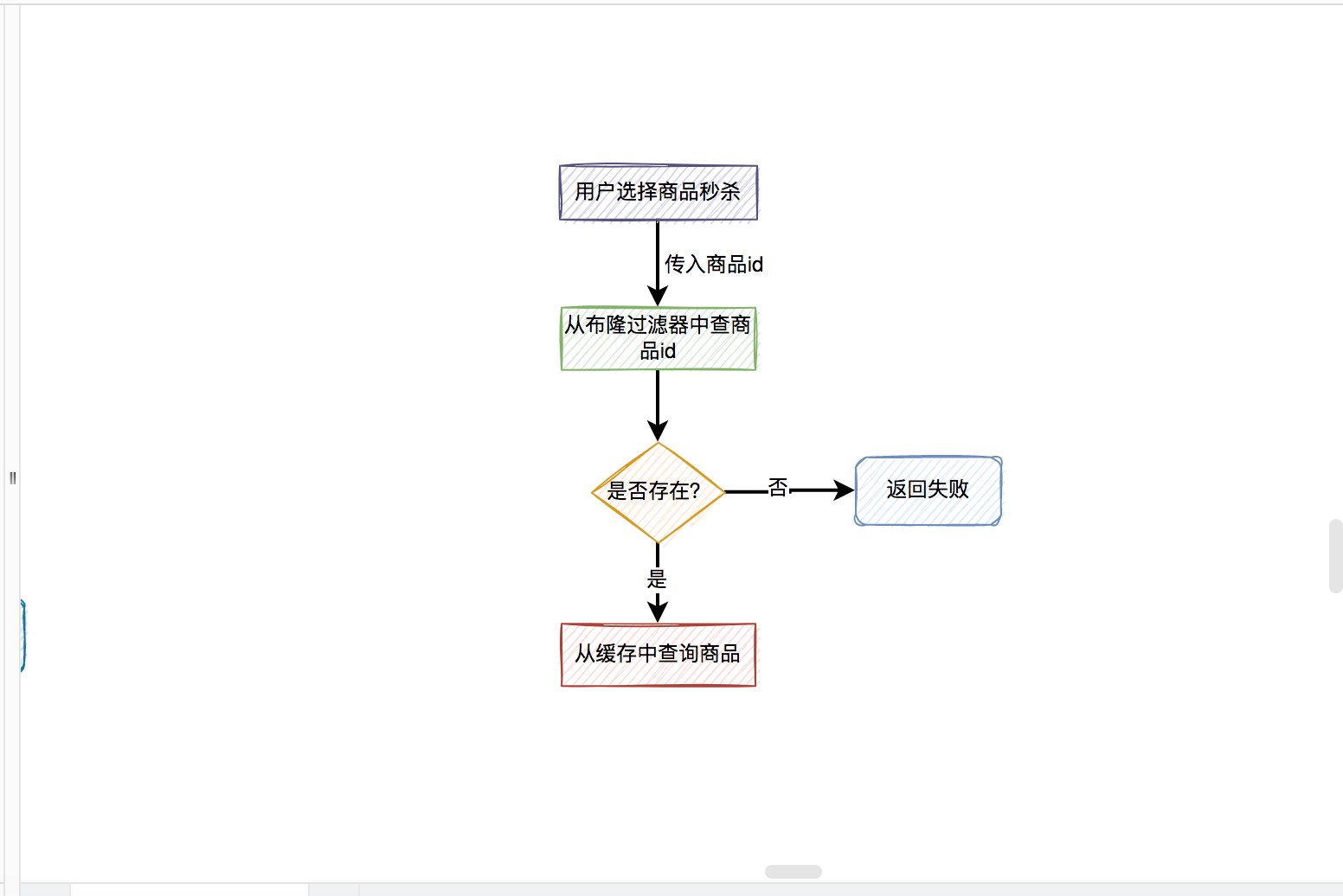
画图区是最重要的地方了,你的流程图是在这片区域完成的。
你可以在左边的图形区选择好图形之后,用鼠标拖到画图区。也可以直接在画图区复制已有的图形。
还可以加网格:
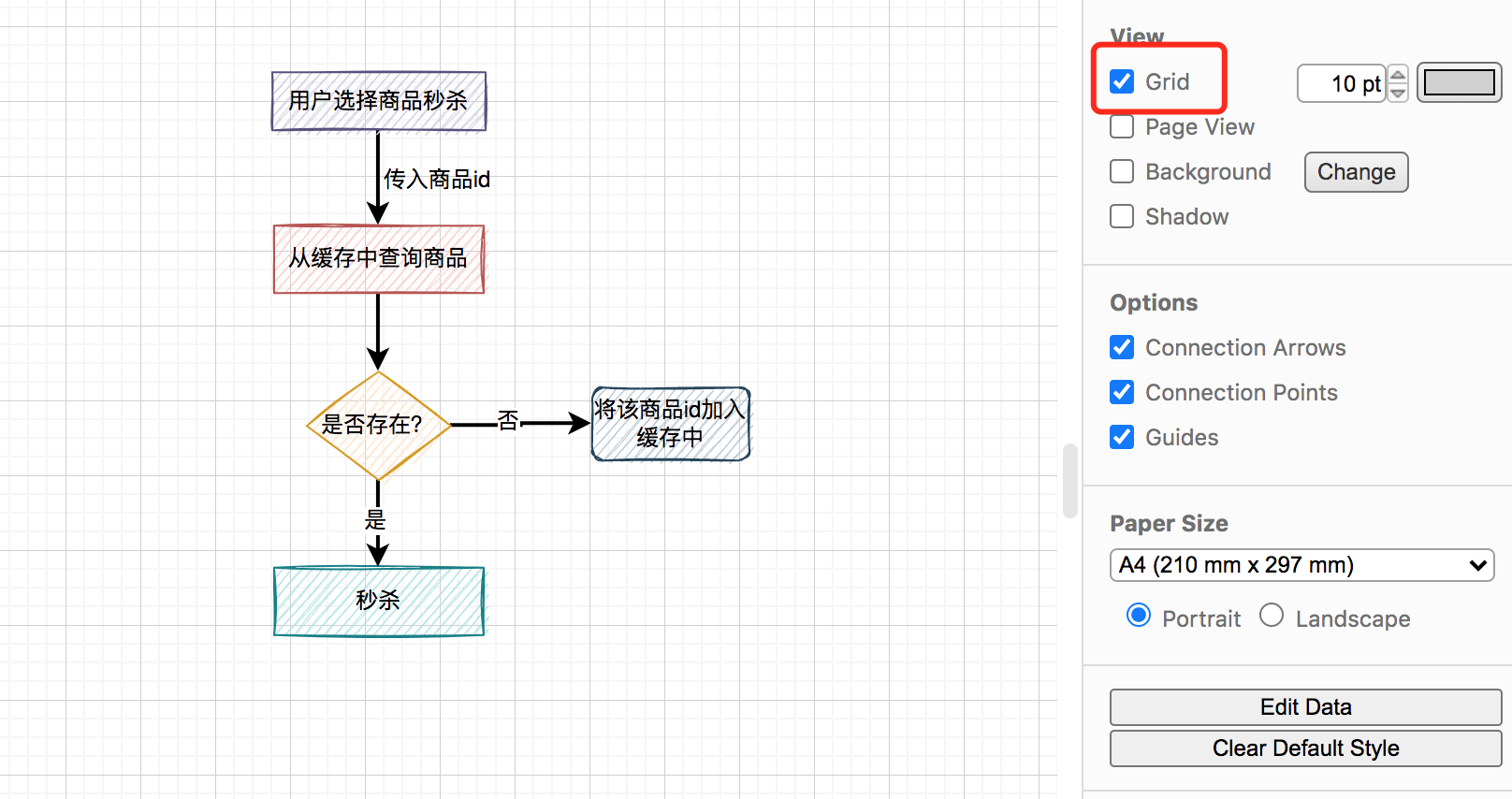
右键空白的地方,会出现一些操作选项:
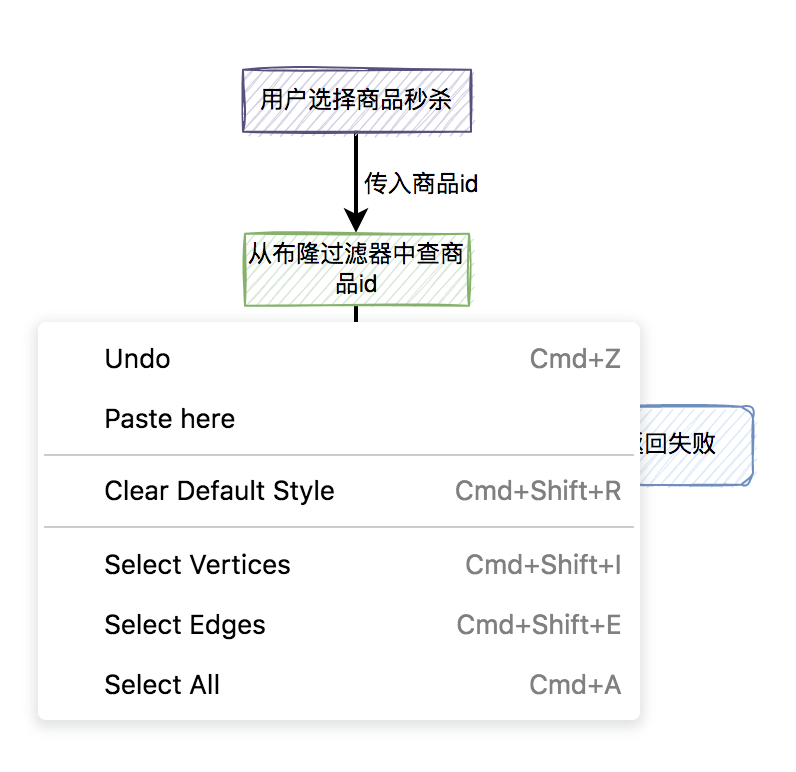
右键某个具体图形,会出现一些图形相关的选项:
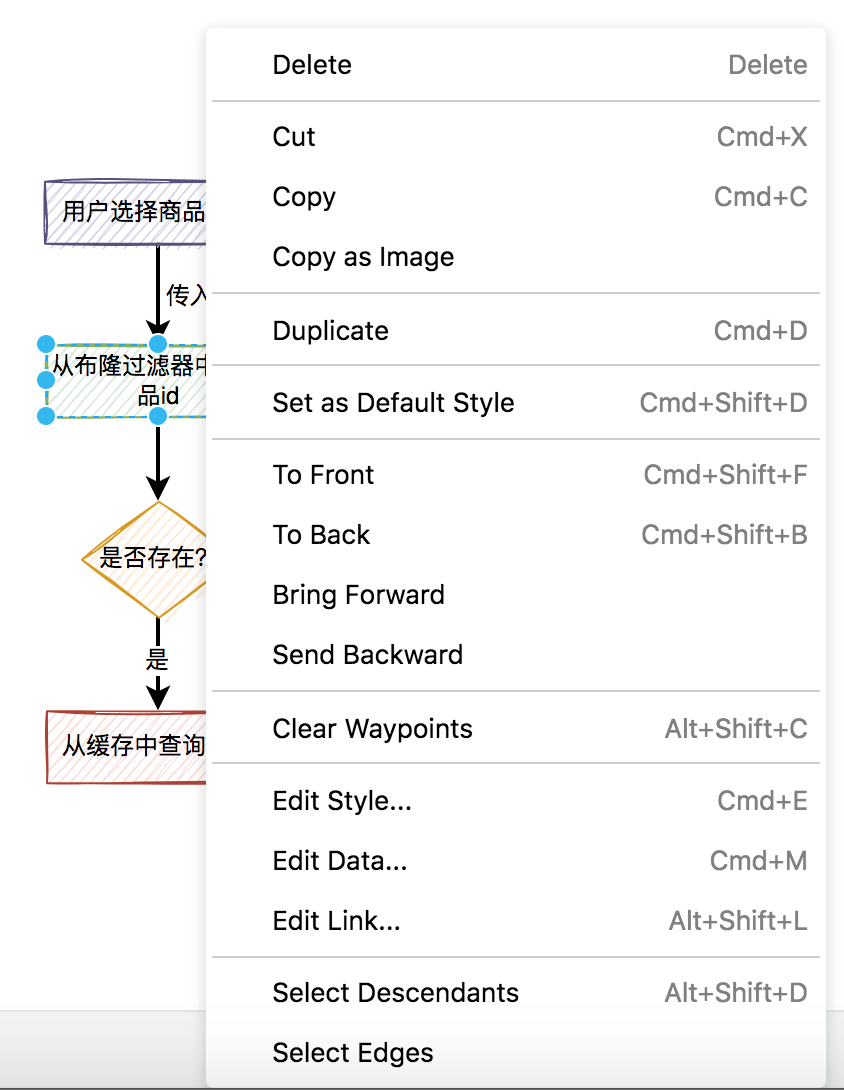
3.5 右边样式区
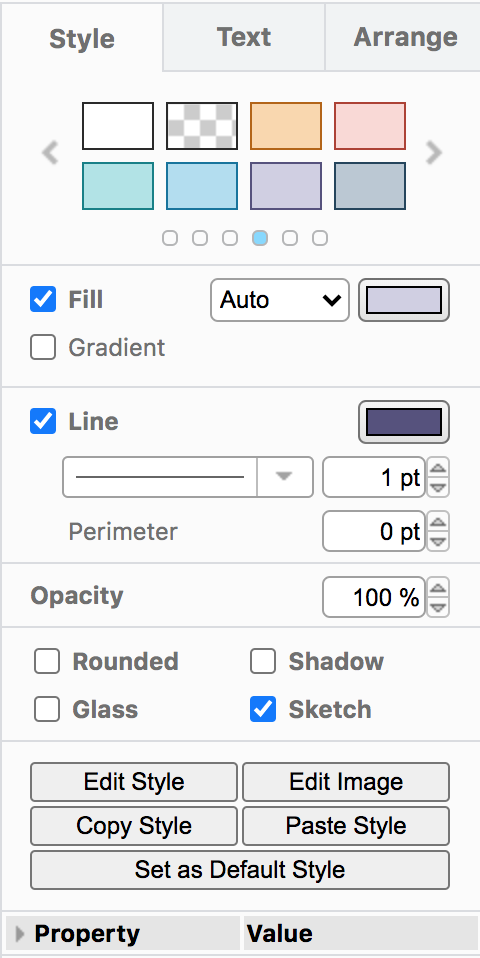
右边样式区可以说是diagrams的灵魂。
选择的图形,在画图区默认是这样的:
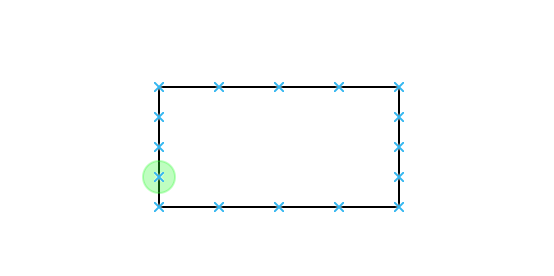
一眼看过去,显得非常单调。但如果在右边样式区,我加了一些样式之后,图形马上变得不一样了。
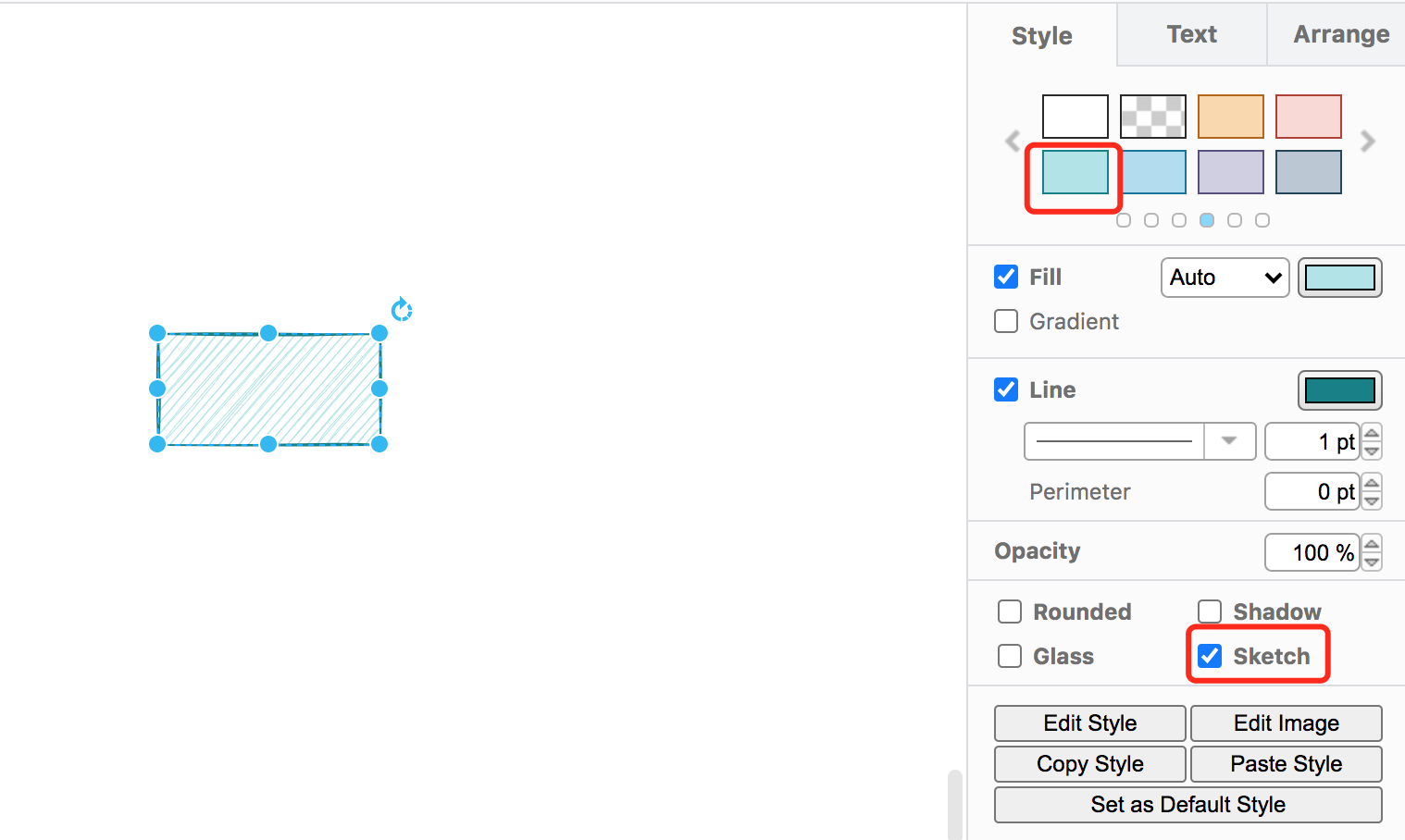
对于文本样式也有挺多功能可以设置的:
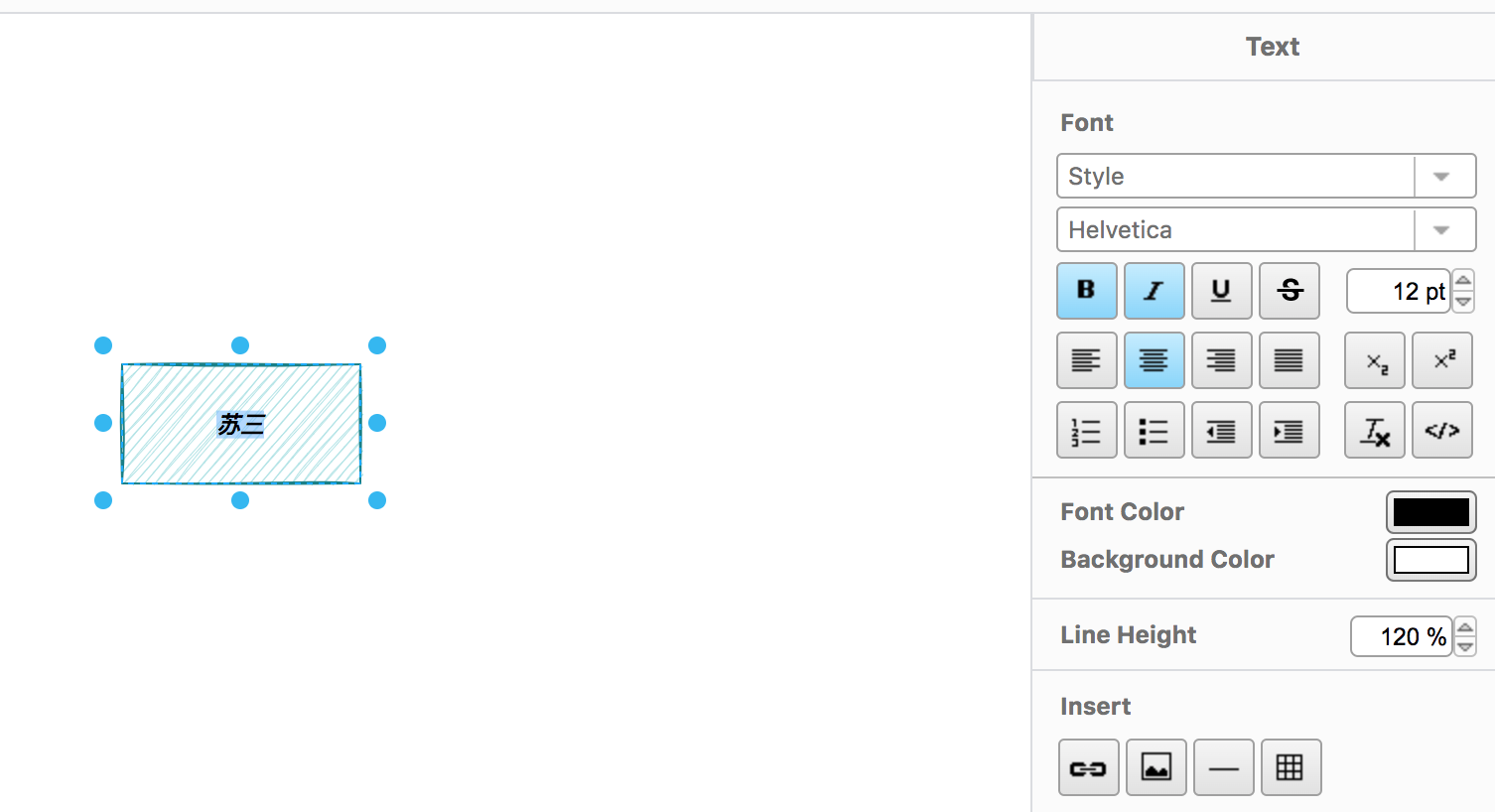
3.6 底部

底部主要展示的是每页的名称。
点击左侧三个点:
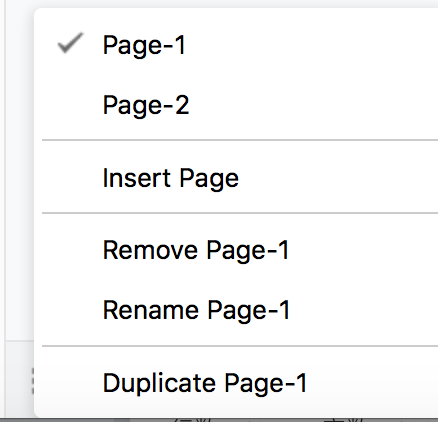
可以切换、插入、删除和重命名页面。
点击右侧的加号:

可以立刻新增页面。
我们每次画图需要在某个页面上操作。但如果你需要画的图很多,可以使用页进行归类,方面今后维护。不太建议,一页上画的图太多,不然画图时会非常卡。
总结
本文主要介绍了diagrams画图工具,它是一款免费的在线画图工具,也叫做draw.io。它的功能非常强大,包括:菜单栏、工具栏、左边图形区、画图区、右边样式区、底部等。
同时还介绍了如何进入画图区。
当然本文只是抛砖引玉,给大家介绍了diagrams的一小部分功能。它的强大之处,需要大家自己多动手摸索。
下面用一张图给大家展示一下,我是如何使用diagrams画图的:
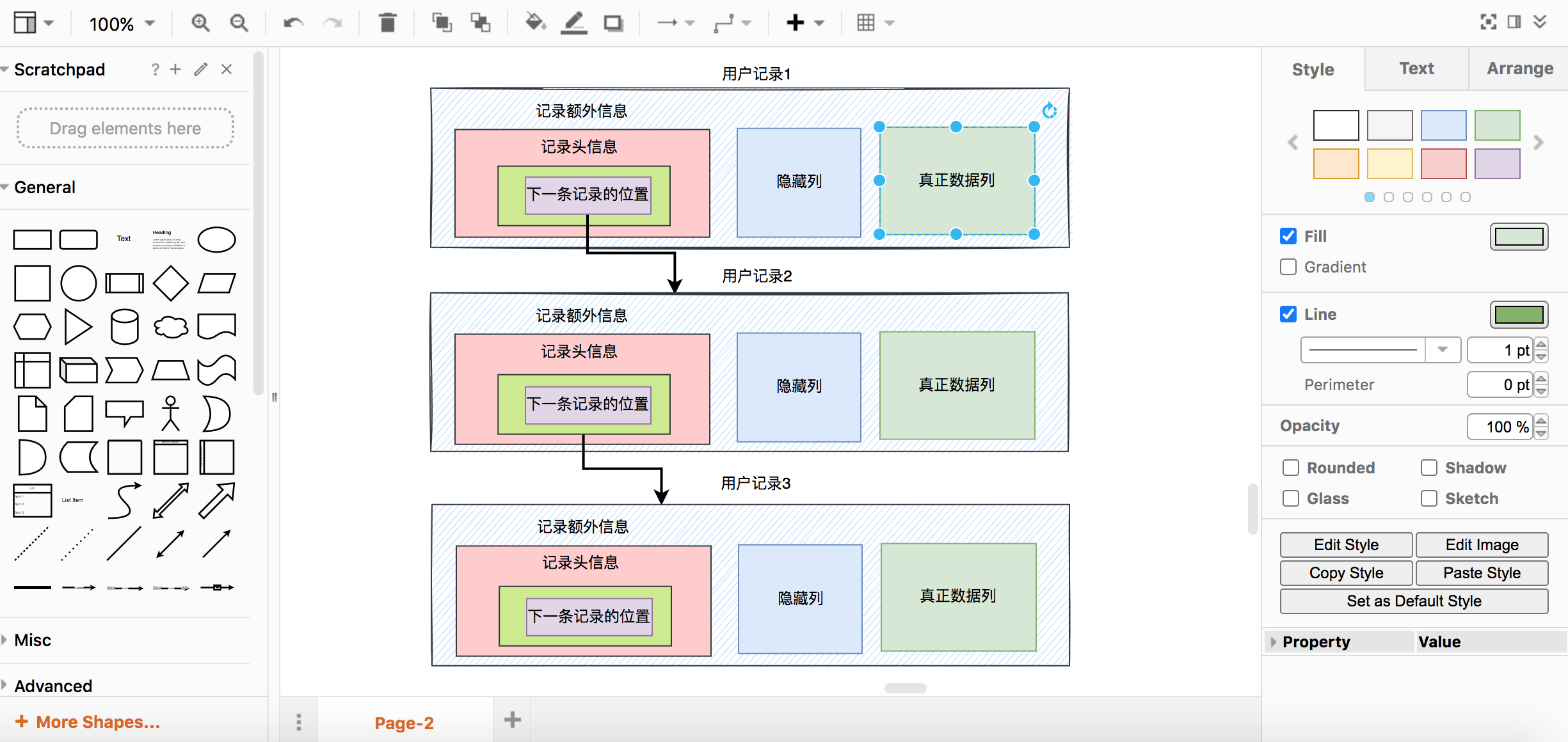
好了,今天的内容先分享到这里,我们下期再见。
如果大家觉得这个工具不错,或者看了我的分享有些收获的话,请帮我点个赞。
提前祝大家元旦快乐、新年快乐、财源滚滚、心想事成、身体健康、万事如意。
干掉visio,这个画图神器太香了的更多相关文章
- 绝杀processOn,这款UML画图神器,阿里字节都用疯了,你还不知道?
大家好,我是陶朱公Boy,又和大家见面了. 前言 在文章开始前,想先问大家一个问题,大家平时在项目需求评审完后,是直接开始编码了呢?还是会先写详细设计文档,后再开始进行编码开发? ☆现实 这个时候可能 ...
- IntelliJ IDEA 调试 Java 8 Stream,实在太香了!
前段时间,栈长发布了一篇关于 Java 8 Optional.map 的实用文章,留言区就有的人说 Java 8 的语法糖不方便调试,还要视情况使用. 留言区也有人说 IntelliJ IDEA 早已 ...
- 安利一波这12个IDEA插件,太香了!
这里补充一下常用的插件, 非常值得安利一波! 1.日晒主题 Solarized Themes 推荐指数:☆☆☆☆☆ 推荐理由:日晒主题本身是为vim定制的.后来移植到ide 非常酷!配色非常耐看. ...
- python中的画图神器——turtle模块
turtle库的基础命令介绍(1)画布画布cancas是绘图区域,可以设置它的大小和初始位置 turtle.screensize(1000,600,'red') 大小的设置 turtle.setup( ...
- 一个终端工具竟然有AI功能?使用了1天我立马把其他终端全卸载了!太香了!
前言 平常工作需要频繁使用终端工具,有一个好的命令行终端工具是非常重要的. 尤其是使用mac的小伙伴,估计不少人都觉得iterm2才是最好的终端工具. 其实起初我也是这么觉得的,但是最近直到我使用了这 ...
- NullPointerException的处理新方式,Java14真的太香了
在Java语言中,处理空指针往往是一件很头疼的事情,一不小心,说不定就搞出个线上Bug,让你的绩效考核拿到3.25.最近新出的Java14,相信大家都有所耳闻,那么今天就来看看,面对NullPoint ...
- 干掉 Postman?测试接口直接生成API文档,ApiPost真香!
实不相瞒我的收藏夹里躺着很多优质的开发工具,我有个爱好平时遇到感兴趣的开发工具都会记录下来,然后有时间在慢慢研究.前几天刚给同事分享一款非常好用的API文档工具,真的被惊艳到了,粉丝朋友们也感受一下吧 ...
- 怎样使用visio画数据库模型图
怎样使用visio画数据库模型图 计算机专业的学生在做程序的需求分析文档或者毕业设计的时候,针对自己开发的系统,肯定少不了要画数据库的模型图.许多同学喜欢用word实现,当然,word可以满足 ...
- 用servlet来提取数据,并作统计,然后用jfreechart画图
指定时间范围的数据提取,并做统计: 用servlet来提取数据,并作统计,然后用jfreechart画图. 使用的话,需要在web.xml里面配置相应的servlet,并且在index.jsp页面做引 ...
随机推荐
- 【大爽python算法】递归算法进化之回溯算法(backtracking)
作者自我介绍:大爽歌, b站小UP主 , python1对1辅导老师, 时常直播编程,直播时免费回答简单问题. 前置知识: 递归算法(recursion algorithm). 我的递归教程: [教程 ...
- 菜鸡的Java笔记 日期操作类
日期操作类 Date 类与 long 数据类型的转换 SimpleDateFormat 类的使用 Calendar 类的使用 如 ...
- Maven 依赖调解源码解析(三):传递依赖,路径最近者优先
本文是系列文章<Maven 源码解析:依赖调解是如何实现的?>第三篇,主要介绍依赖调解的第一条原则:传递依赖,路径最近者优先.本篇内容较多,也是开始源码分析的第一篇,请务必仔细阅读,否则后 ...
- 七、Hadoop3.3.1 HA 高可用集群QJM (基于Zookeeper,NameNode高可用+Yarn高可用)
目录 前文 Hadoop3.3.1 HA 高可用集群的搭建 QJM 的 NameNode HA Hadoop HA模式搭建(高可用) 1.集群规划 2.Zookeeper集群搭建: 3.修改Hadoo ...
- Python之阶乘代码
#coding=utf-8 while True: num = int(input("请输入要阶乘的正整数数字,按负数退出:")) jiec=1 if nu ...
- CF1511E Colorings and Dominoes
考虑计数拆开贡献. 因为在一个方案中一个格子最多只会贡献一次,那么不妨反过来求这个格子贡献了多少次. 然后发现,行列独立,那么我们单独计算红蓝色,即可. 一个偶数块贡献当且仅当前面也是偶数块. 然后显 ...
- Codeforces 512E - Fox And Polygon(构造)
Codeforces 题面传送门 & 洛谷题面传送门 中规中矩的构造题一道. 首先考虑将两张图都向一个中间状态转化.方便起见我们取所有点都连向 \(1\) 号点的情形作为中间状态. 考虑怎样从 ...
- 洛谷 P5406 - [THUPC2019]找树(FWT+矩阵树定理)
题面传送门 首先看到这道题你必须要有一个很清楚的认识:这题新定义的 \(\oplus\) 符号非常奇怪,也没有什么性质而言,因此无法通过解决最优化问题的思路来解决这个问题,只好按照计数题的思路来解决, ...
- linux中的颜色
echo -e "\033[30m 黑色字 \033[0m" echo -e "\033[31m 红色字 \033[0m" echo -e "\033 ...
- python16线程
python对于I/O密集型应用比较好,具体根据是什么类型应用来查看 对于cpu密集型应用可以借助python的一些扩展去实现 thread模块是比较早期的模块,thresding是比较新的模块,对t ...
